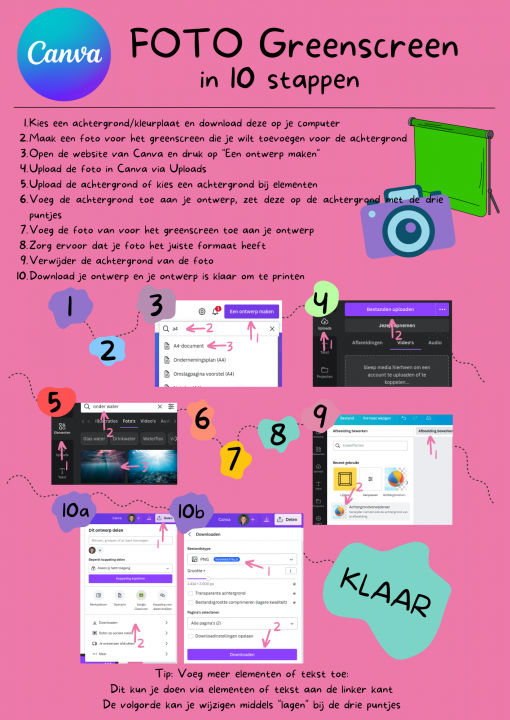Het arrangement Greenscreen foto met Canva is gemaakt met Wikiwijs van Kennisnet. Wikiwijs is hét onderwijsplatform waar je leermiddelen zoekt, maakt en deelt.
- Auteur
- Laatst gewijzigd
- 2025-03-05 17:06:36
- Licentie
-
Dit lesmateriaal is gepubliceerd onder de Creative Commons Naamsvermelding 4.0 Internationale licentie. Dit houdt in dat je onder de voorwaarde van naamsvermelding vrij bent om:
- het werk te delen - te kopiëren, te verspreiden en door te geven via elk medium of bestandsformaat
- het werk te bewerken - te remixen, te veranderen en afgeleide werken te maken
- voor alle doeleinden, inclusief commerciële doeleinden.
Meer informatie over de CC Naamsvermelding 4.0 Internationale licentie.
Aanvullende informatie over dit lesmateriaal
Van dit lesmateriaal is de volgende aanvullende informatie beschikbaar:
- Toelichting
- Deze les digitale geletterdheid vervangt de methodeles.
- Leerniveau
- PO groep 8; PO groep 7; PO groep 6; PO groep 5;
- Leerinhoud en doelen
- Computervaardigheden/ICT;
- Eindgebruiker
- leraar
- Moeilijkheidsgraad
- gemiddeld
- Trefwoorden
- app noot muis, appnootmuis, canva, computational thinking, digitale geletterdheid, foto, green screen, praktische ict basisvaardigheden, taal
Gebruikte Wikiwijs Arrangementen
App Noot Muis 2.0. (2023).
Greenscreen video met Canva
https://maken.wikiwijs.nl/202294/Greenscreen_video_met_Canva